必要のないアニメーションを無効にして動作を速くする方法
| 対象 OS | Windows 11 Windows 10 |
|---|
- カテゴリー :
-
- トップカテゴリー > 症状から選ぶ > 設定・操作の手順
- トップカテゴリー > 製品から選ぶ > デスクトップパソコン
- トップカテゴリー > 製品から選ぶ > ノートパソコン
- トップカテゴリー > 製品から選ぶ > タブレット(Windows)
- トップカテゴリー > 製品から選ぶ > 小型パソコン(スティック・NUC)
回答
はじめに
この FAQ について
この FAQ では、必要のないアニメーションを無効にして動作を速くする方法を説明します。
この FAQ は、Windows 11 Pro バージョン 21H2 で作成しています。
バージョン 23H2 も同じ手順であることを確認しておりますが、
表示される手順や画面が異なることがございます。
バージョンの確認手順は、下記のFAQを参照ください。
この FAQ は、Windows 10 Pro バージョン 1703 で作成しています。
バージョン 22H2 も同じ手順であることを確認しておりますが、
表示される手順や画面が異なることがございます。
バージョンの確認手順は、下記の FAQ を参照ください。
操作手順
必要のないアニメーションを無効にして動作を速くする手順
- コントロール パネルを起動します。
♦ Windows 11
a. [  スタート ] → [ すべてのアプリ ] の順にクリックします。
スタート ] → [ すべてのアプリ ] の順にクリックします。
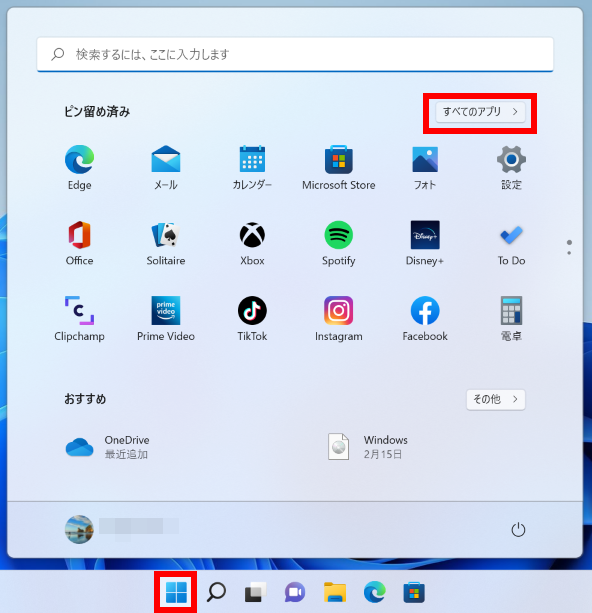
b.「 すべてのアプリ 」 が表示されます。
スクロールダウンし、 [ Windows ツール ] をクリックします。
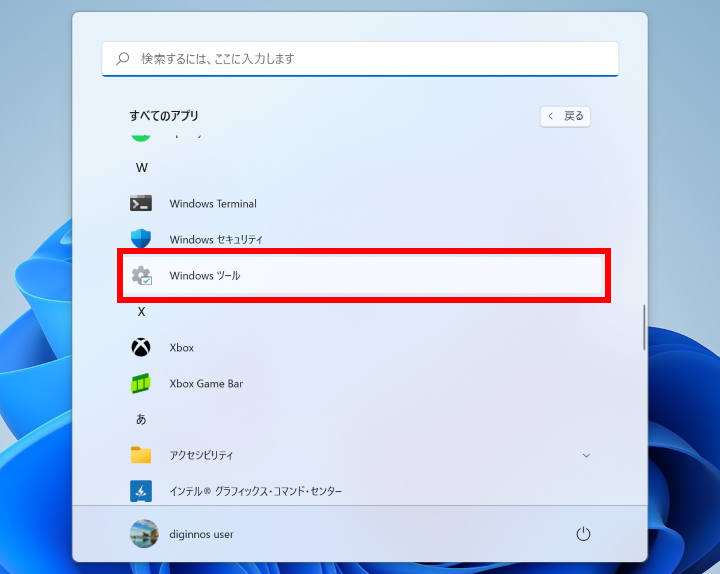
c.「 Windows ツール 」 が表示されます。
スクロールダウンし、 [ コントロール パネル ] をダブルクリックします。
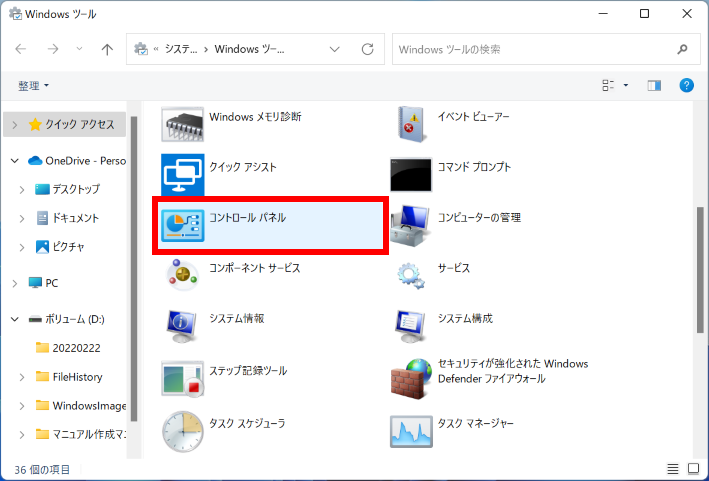
♦ Windows 10
a.[  スタート ] → [ Windows システム ツール ] → [ コントロール パネル ] の順にクリックします。
スタート ] → [ Windows システム ツール ] → [ コントロール パネル ] の順にクリックします。
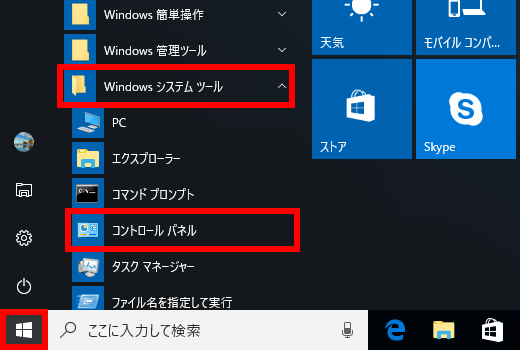
2.「 コントロールパネル 」 画面が表示されます。
表示方法が 「 カテゴリ 」 になっていることを確認し、[ コンピューターの簡単操作 ] をクリック
します。
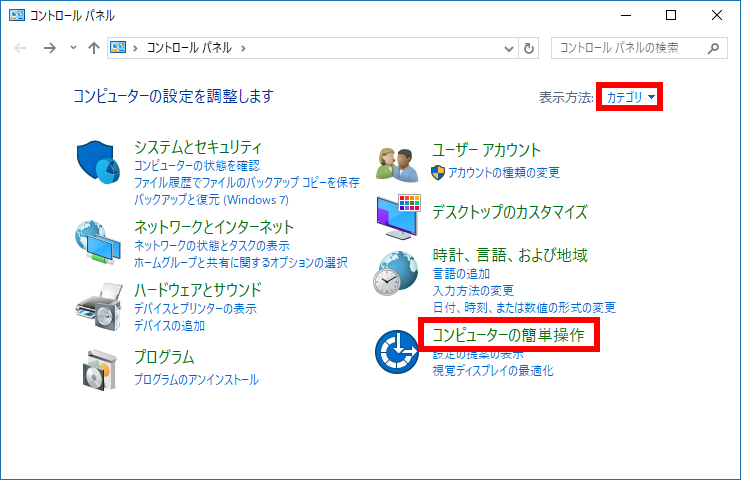
3.[ コンピューターの簡単操作センター ] をクリックします。
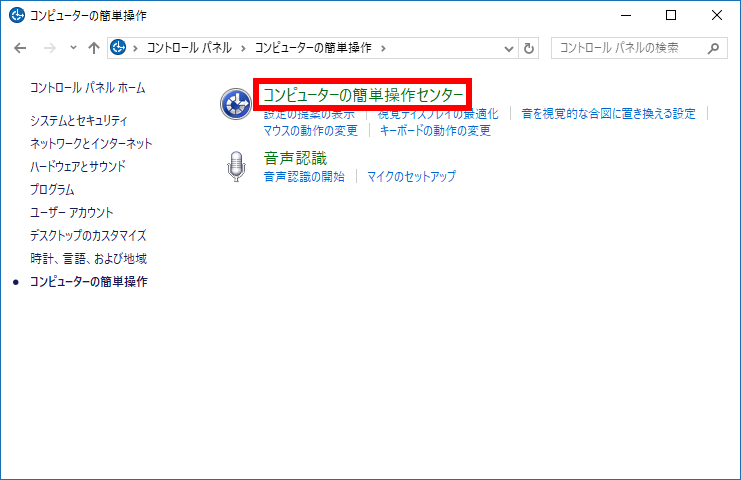
4. 「 コンピューターの簡単操作センター 」 画面が表示されます。
画面を下にスクロールし、[ コンピューターでの作業に集中しやすくします ] をクリック
します。
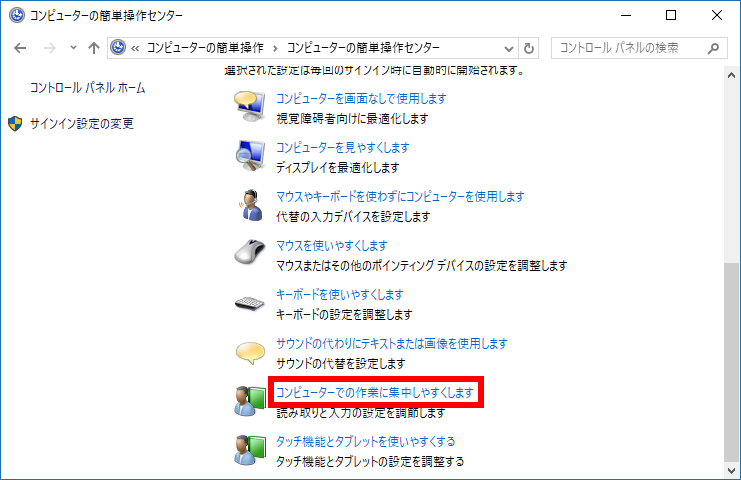
5. 「 コンピューターでの作業に集中しやすくします 」 画面が表示されます。
画面を下にスクロールし、[ 必要のないアニメーションは無効にします ( 可能な場合 ) ] に
チェックを入れ、[ OK(O) ] をクリックします。
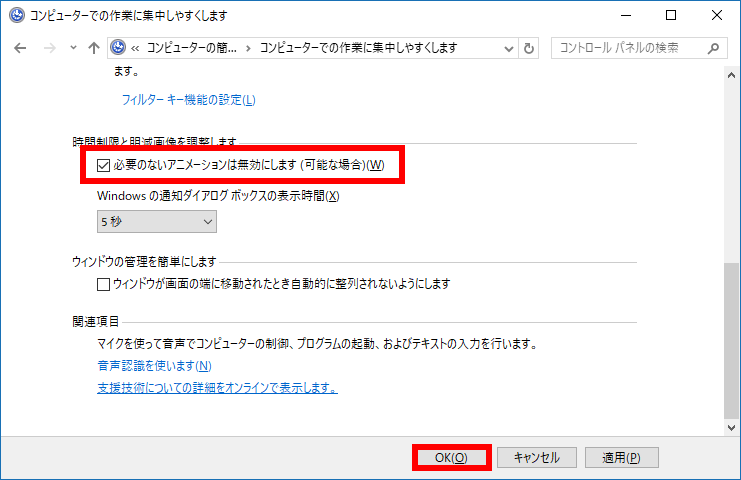
6.アニメーション効果が無効になっていることを確認してください。